Video Tutorial Mentransaksikan Paket Haji
Panduan Tertulis Mentransaksikan Paket Haji
Setelah Anda membuat paket haji, untuk melakukan pemesanan paket haji tersebut oleh operator travel Anda, dapat dilakukan pada halaman depan website Anda.
1. Pilih Paket Haji
Untuk melakukan transaksi pemesanan paket haji, masuklah pada halaman depan website, lalu pilih menu transaksi yang terdapat pada bagian atas website > lalu klik paket haji
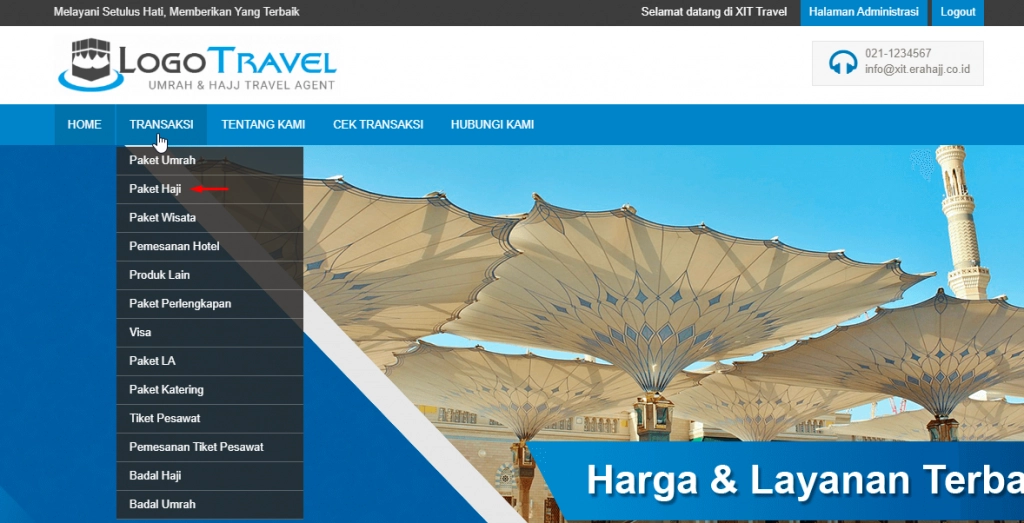
Memilih transaksi paket haji di halaman depan sistem
Setelah itu akan tampil daftar paket haji yang tersedia seperti pada contoh berikut :
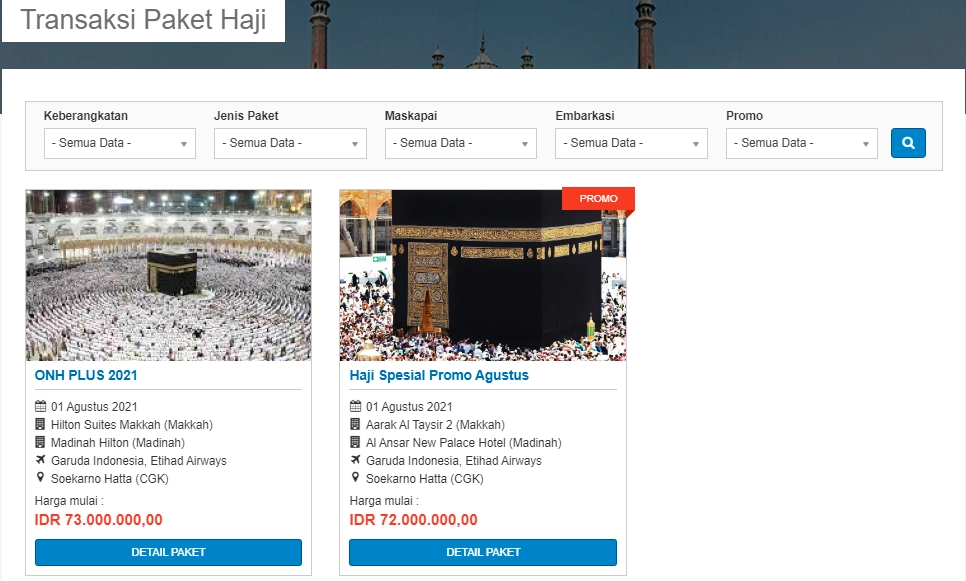
Daftar paket haji
Anda dapat menyaring daftar paket haji yang anda inginkan dengan cara memasukkan kriteria yang anda inginkan pada bagian filter di atas daftar paket. Pada filter ini, anda dapat mencari paket berdasarkan "Keberangkatan", "Jenis Paket", "Maskapai", "Embarkasi" dan "Status Promo" dari paket tersebut.
2. Tentukan Program Hari, Bandara Keberangkatan, Tanggal Keberangkatan dan Jumlah Jamaah
Untuk memesan paket haji, klik tombol "Detail Paket" pada paket haji yang ingin dipesan. Maka tampil detail paket haji sebagai berikut :
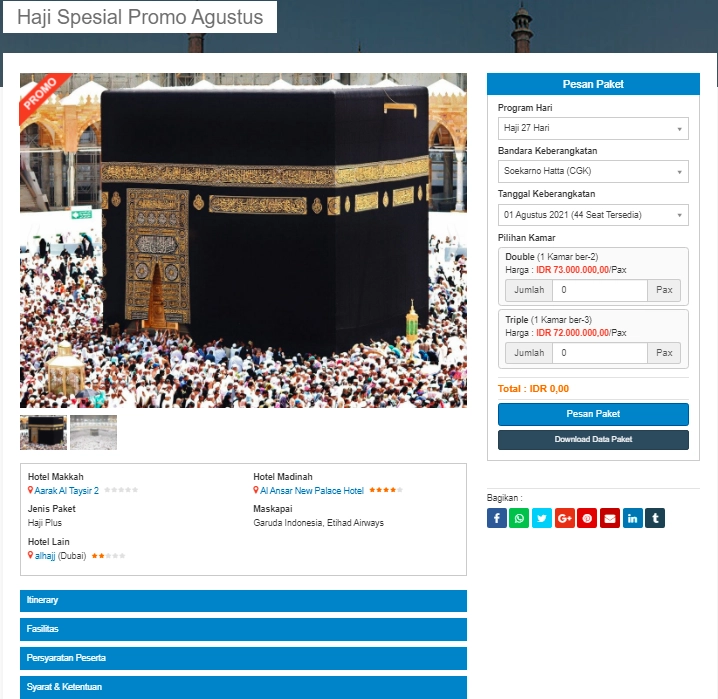
Detail paket haji
Anda dapat melihat informasi paket haji tersebut, seperti hotel Mekkah & Madinah yang akan ditempati (termasuk lokasi peta hotel, rating hotel, alamat hotel, fasilitas hotel, dll), maskapai penerbangan, jenis paket, persyaratan peserta, syarat & ketentuan, itinerary perjalanan akan tampil pada bagian bawah galeri. Adapun langkah-langkah untuk melakukan pemesanan paket adalah sebagi berikut :
- Pilih "Program Hari" yang tersedia
- Pilih "Bandara Keberangkatan" yang tersedia
- Pilih "Tanggal keberangkatan" yang tersedia
- Isikan jumlah jamaah yang akan berangkat pada kolom "Pilihan Kamar" sesuai jenis kamar yang ingin dipesan. Jika sudah terisi, maka lanjutkan dengan klik tombol "Pesan Paket".
Apabila Anda ingin menawarkan/mempromosikan paket haji Anda dalam bentuk brosur diigital, klik "Download Data Paket". Maka brosur digital akan terdownload dalam bentuk pdf sebagaimana berikut :
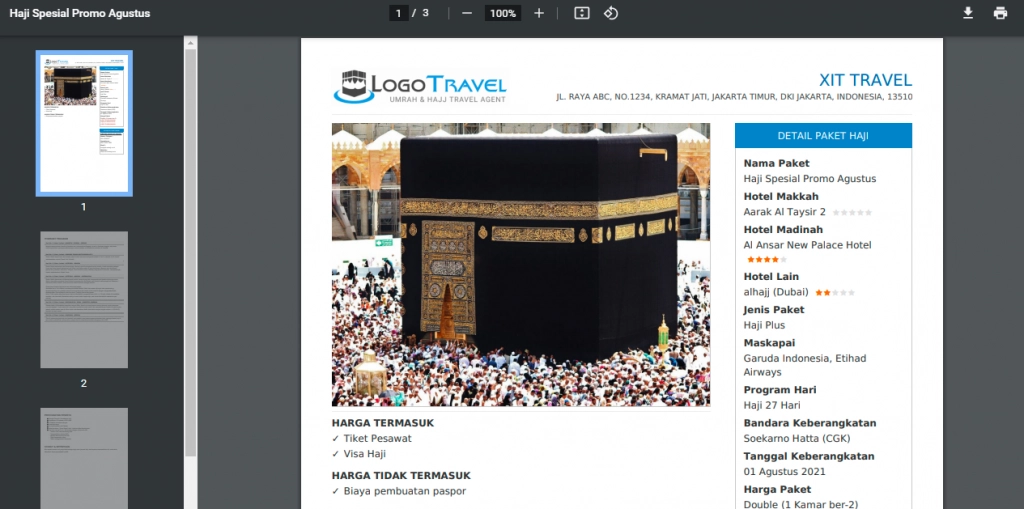
Brosur Digital Paket Haji
3. Mengisi Data Pemesan Dan Review Pesanan Paket Haji
Setelah mengisi data keberangkatan dan jumlah pemesan, proses berikutnya adalah mengisi data pemesan dan data jamaah yang akan berangkat. Adapun contoh form data pemesan adalah sebagai berikut :
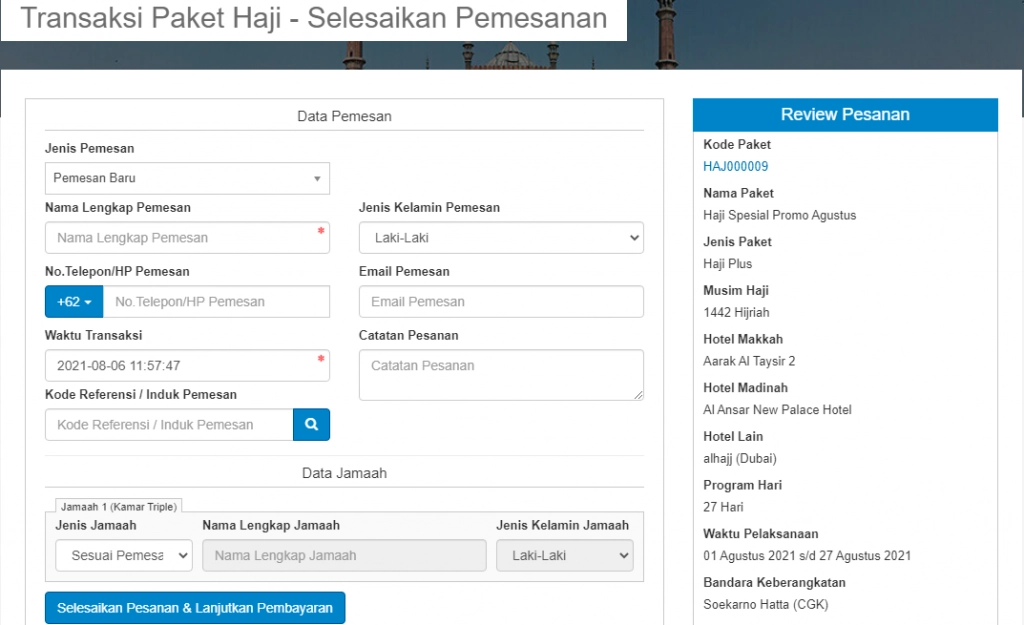
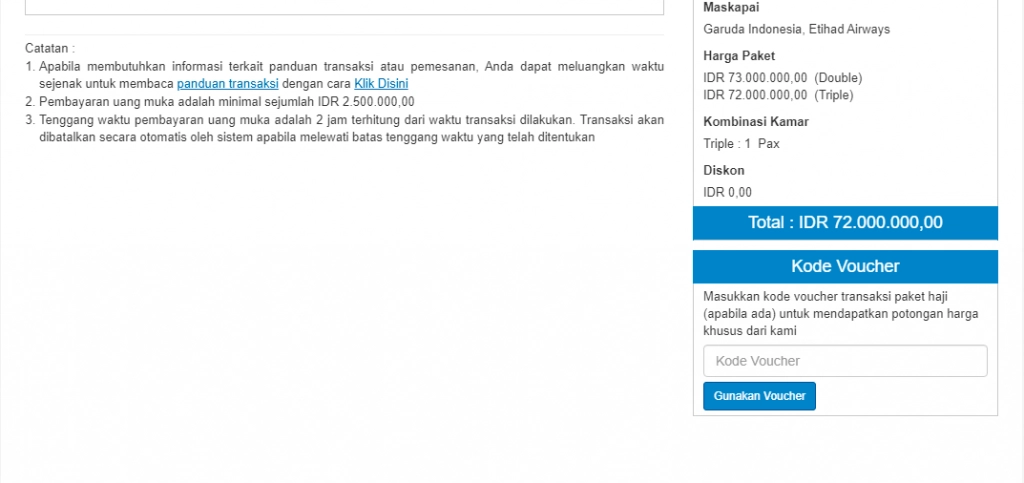
Form data pemesan paket haji
Data pemesan adalah data dari orang yang melakukan pemesanan paket haji. Sedangkan data jamaah adalah data orang yang akan berangkat ibadah haji. Sehingga dapat terjadi, pemesan tidak ikut berangkat ibadah haji, hanya memesankan paket haji untuk orang lain, namun ada kalanya pemesan juga termasuk jamaah yang ikut berangkat ibadah haji.
1. Data Pemesan
- Jenis Pemesan, pilih "pemesan baru" jika data pemesan belum pernah dimasukkan ke dalam sistem. Pilih "pemesan terdaftar" jika data pemesan sudah pernah Anda masukkan ke dalam sistem.
- Nama Lengkap Pemesan, isikan nama lengkap dari pemesan paket hajitersebut
- No.Telepon/HP Pemesan, isikan no.telepon/HP pemesan yang dapat dihubungi. Nomor handphone ini akan mendapatkan pemberitahuan dari sistem setiap ada proses pembayaran atau perbaruan data dari transaksinya. Disamping itu, nomor handphone juga dapat digunakan pemesan untuk login ke sistem untuk melakukan proses pembayaran maupun melengkapi data transaksinya.
- Waktu Transaksi, isikan waktu terjadinya transaksi
- Jenis Kelamin, pilih jenis kelamin pemesan
- Email Pemesan, isikan email aktif milik pemesan. Email ini akan mendapatkan pemberitahuan dari sistem setiap ada proses pembayaran atau perbaruan data dari transaksinya. Disamping itu, email juga dapat digunakan pemesan untuk login ke sistem untuk melakukan proses pembayaran maupun melengkapi data transaksinya.
- Kode Referensi / Induk Pemesan, isikan kode referensi yang dimiliki oleh orang yang berhasil menawarkan paket umrah kepada pemesan tersebut, maka orang tersebut akan mendapat komisi sesuai dengan pembagian yang Anda atur pada bagian ini
- Catatan Pemesan, isikan catatan khusus terkait pesanan jika diperlukan
2. Data Jamaah
- Jenis Jama'ah, Pilih "Sesuai Pemesan" jika pemesan paket tersebut termasuk jama'ah yang ikut berangkat ibadah haji tersebut. Pilih "Jamaah Baru" jika data jama'ah belum pernah Anda masukkan ke dalam sistem. Pilih "Jamaah Terdaftar" jika data jama'ah sudah pernah Anda masukkan ke dalam sistem.
- Nama Lengkap Jama'ah, isikan nama lengkap jama'ah
- Jenis Kelamin Jama'ah, isikan jenis kelamin jama'ah
3. Memasukkan Kode Voucher
Jika travel Anda sudah pernah membuat voucher dan dapat digunakan oleh jama'ah tersebut, maka masukkan kode voucher pada bagian paling bawah di kolom Review Pesanan :
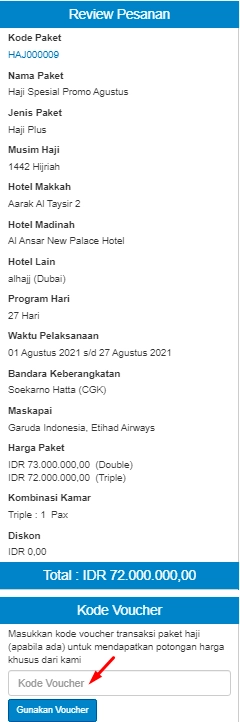
- Kode Voucher : Isikan kode voucher apabila anda memiliki kode voucher yang valid dan aktif
- Klik "Gunakan Voucher" untuk mendapat potongan harga senilai voucher yang sudah Anda buat ( Adapun cara pembuatan voucher dapat Anda akses pada bagian ini Pembuatan Voucher )
- Apabila data pemesan dan data jama'ah telah diisi, selesaikan pesanan dengan klik tombol "Selesaikan Pesanan & Lanjutkan Pembayaran"
Pada tahap ini, pesanan Anda telah diterima dan berhasil tersimpan pada sistem. Proses selanjutnya adalah melakukan pembayaran sesuai dengan jumlah dan tenggang waktu yang ditentukan.
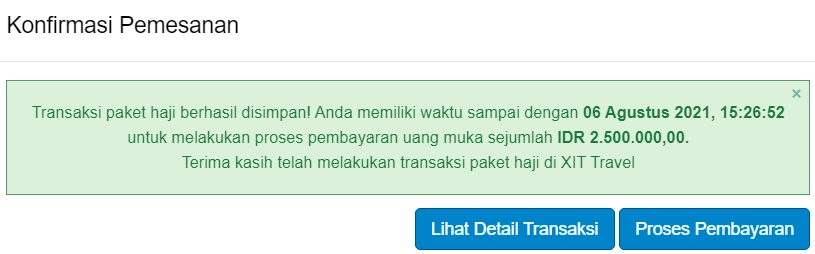
Konfirmasi Pemesanan Paket Haji
Apabila Anda ingin melanjutkan dengan "proses pembayaran", maka Anda melakukan pembayaran uang muka. Adapun cara pembayaran uang muka, dapat Anda akses pada bagian : "Panduan Pembayaran Uang Muka".

